'>
Reporniți și selectați eroarea corectă a dispozitivului de pornire ar putea fi o eroare gravă de sistem sau hardware. Dacă nu aveți idee cum să remediați această eroare, vă puteți duce computerul la atelierul de reparații pentru a o remedia. Dar înainte de a vă decide să faceți acest lucru, puteți încerca soluțiile de top din această postare. Puteți remedia eroarea pe cont propriu cu aceste soluții. Atunci nu este nevoie să duceți computerul la atelierul de reparații și să economisiți mulți bani. Aplicați la Windows 10, 7, 8 și 8.1.

Reporniți și selectați dispozitivul de pornire adecvat sau Inserați suportul de pornire în dispozitivul de pornire selectat
În primul rând, înainte de a întreprinde alte acțiuni, asigurați-vă că nu există niciun dispozitiv USB conectat, niciun DVD / CD introdus și nici o dischetă în unitatea de dischetă, deoarece aceste dispozitive pot fi cauza erorii. Apoi încercați următoarele soluții.
Soluția 1: Verificați dacă cablul de alimentare se conectează la HDD (unitate de disc)
Dacă cablul de alimentare este rupt sau conectat incorect, HDD-ul nu poate fi detectat. Atunci eroarea ar cauza. Puteți testa cablul de alimentare pe un alt computer. Dacă eroarea apare și pe acel computer, cablul de alimentare este rupt. Înlocuiți-l cu unul nou.
Soluția 2: Curățați memoria RAM
Dacă memoria RAM este prăfuită, computerul vă poate arăta această eroare. Curățați praful de pe RAM cu o cârpă moale și vedeți dacă eroarea continuă.
Soluția 3: Verificați setările comenzii de încărcare în BIOS(sistem de intrare / ieșire de bază)
În mod normal, Windows ar trebui să pornească de pe hard disk. În BIOS, dacă primul dispozitiv de pornire nu este setat ca hard disk, ci un hard disk extern, precum o unitate flash USB, eroarea ar apărea. Deci, intrați în BIOS pentru a verifica și schimba dispozitivul de pornire pe hard disk ca prioritate, dacă este necesar.
Tasta sau combinația de taste pe care le puteți utiliza pentru a intra în BIOS depinde de marca PC pe care o utilizați. Puteți accesa site-ul web al producătorului de PC-uri pentru a verifica acest lucru. Dacă nu sunteți sigur cum să intrați în BIOS, consultați Cum să intrați în BIOS pentru mai multe informații.
După ce ați intrat în meniul de pornire, urmați instrucțiunile de pe ecran pentru a merge la partea de ordine cu prioritate de pornire. Este posibil să vedeți Enter Setup, Startup, Boot Device Configuration și așa ceva. Doar urmați comenzile de pe ecran.
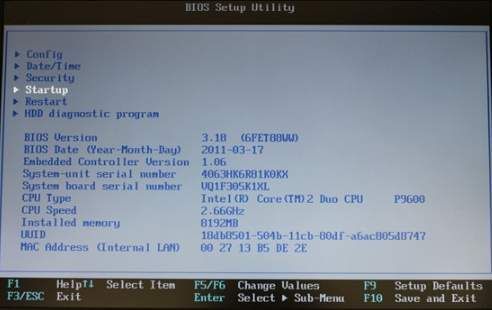
Apoi setați primul dispozitiv de pornire pe HDD.
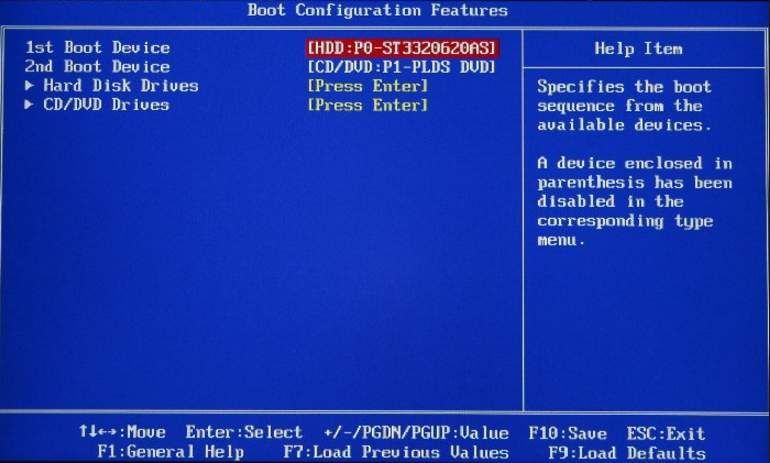
Soluția 4: Actualizați driverele conexe (Dacă nu puteți porni Windows în mod normal, introduceți modul sigur )
Eroarea ar apărea dacă unele drivere de relaționare sunt defecte, în special drivere pentru SATA și RAID. Accesați site-ul web al producătorului de PC-uri pentru a verifica cele mai recente drivere. Dacă nu ai timp, tu
Dacă nu aveți timp, răbdare sau abilități de computer pentru a actualiza manual driverele, puteți face acest lucru automat cu Șofer ușor .
Driver Easy vă va recunoaște automat sistemul și va găsi driverele corecte pentru acesta. Nu trebuie să știți exact ce sistem rulează computerul dvs., nu trebuie să riscați să descărcați și să instalați driverul greșit și nu trebuie să vă faceți griji cu privire la greșeala la instalare.
Puteți să vă actualizați driverele automat fie cu versiunea GRATUITĂ, fie cu versiunea Pro a Driver Easy. Dar cu versiunea Pro este nevoie de doar 2 clicuri:
1) Descarca și instalați Driver Easy.
2) Rulați Driver Easy și faceți clic pe Scaneaza acum buton. Driver Easy va scana computerul și va detecta orice driver de problemă.
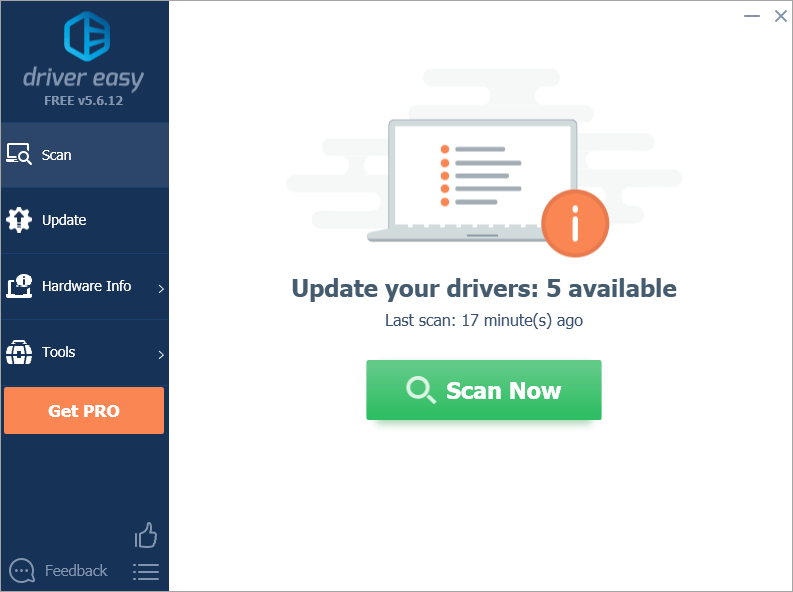
3) Faceți clic pe Actualizați-le pe toate pentru a descărca și instala automat versiunea corectă a toate driverele care lipsesc sau sunt învechite în sistemul dvs. (acest lucru necesită Versiunea Pro - vi se va solicita să faceți upgrade când faceți clic pe Actualizare totală).
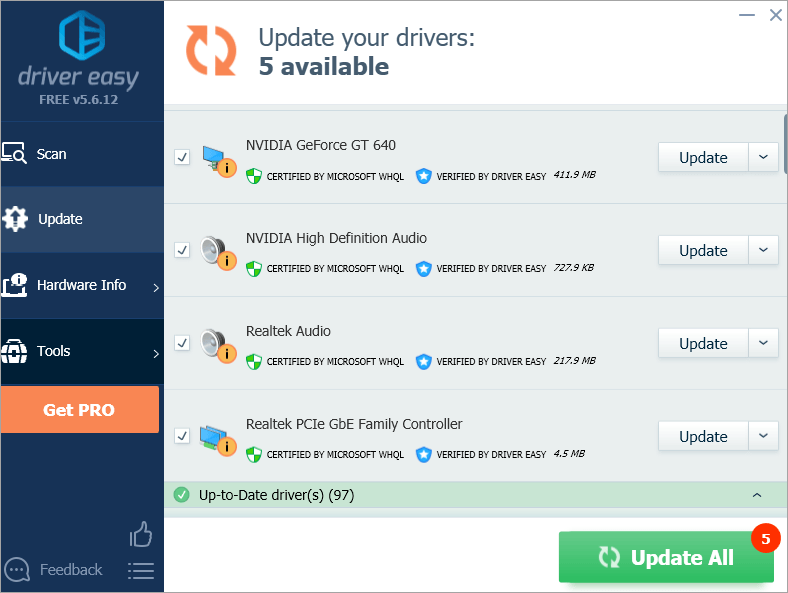
Notă : Puteți face acest lucru gratuit, dacă doriți, dar este parțial manual.
Sper că soluțiile de aici vă vor ajuta să rezolvați eroarea. Vă rugăm să lăsați comentariile dvs. mai jos.
![[REZOLVAT] Cyberpunk 2077 Nu utilizează GPU pe Windows 10](https://letmeknow.ch/img/program-issues/30/cyberpunk-2077-not-using-gpu-windows-10.jpg)


![[SOLUȚIONAT] Warframe continuă să înghețe](https://letmeknow.ch/img/knowledge/04/warframe-keeps-freezing.jpg)
![[Rezolvată] Problemă de conectare la Apex Legends](https://letmeknow.ch/img/knowledge/22/apex-legends-connection-issue.jpg)

